
Სარჩევი:
- ავტორი John Day [email protected].
- Public 2024-01-30 10:21.
- ბოლოს შეცვლილი 2025-01-23 14:50.

მე პირადად მეზიზღება დროის გასვლის გამო "open with" - ის გამოყენება, თუნდაც ეს მხოლოდ რამდენიმე წამი იყოს და ამის შემდეგ უნდა მახსოვდეს, სად არის ზუსტად განსაზღვრული პროგრამა ჩემს დირექტორიაში.
ეს გაჩვენებთ თუ როგორ უნდა დაამატოთ ნებისმიერი პროგრამა მარჯვენა ღილაკით (კონტექსტური მენიუ ყველა თქვენი ფაილისთვის). ეს ადვილია, თქვენ არ შეგიძლიათ გააფუჭოთ იგი და ეს დაზოგავს უამრავ დროს და პრობლემას. ვინაიდან ჩვენ გვექნება საქმე რეგედიტთან და ეს ყველასთვის ნაცნობი არ არის, მე დავამსხვრევ ნაბიჯებს ძალიან მარტივ, მარტივ და ლაკონურ ნაბიჯებზე, რომელთა მიყოლაც ნებისმიერს შეუძლია.
ნაბიჯი 1: პირველი

გადადით Start- ზე და გახსენით Run
ნაბიჯი 2: მეორე

ჩაწერეთ regedit.exe და დააწკაპუნეთ OK.
ნაბიჯი 3: მესამე

იპოვეთ და გააფართოვეთ (დააწკაპუნეთ + მარცხნივ) HKEY_CLASSES_ROOT
ნაბიჯი 4: მეოთხე

დაათვალიერეთ * ღილაკი და გააფართოვეთ (დააწკაპუნეთ + საქაღალდის მარცხნივ)
ნაბიჯი 5: მეხუთე

იპოვეთ გასაღების გარსი
ნაბიჯი 6: მეექვსე

მარჯვენა ღილაკით დააწკაპუნეთ გასაღების გარსზე, გადადით ახალზე და შექმენით ახალი გასაღები
ნაბიჯი 7: მეშვიდე

დაასახელეთ ეს გასაღები "გახსენით რვეულით" მარჯვენა ღილაკით დააწკაპუნეთ ღილაკზე "გახსენით" და შექმენით სხვა გასაღები
ნაბიჯი 8: მერვე

დაასახელეთ ახალი გასაღები "ბრძანება"
ნაბიჯი 9: მეცხრე

დააწკაპუნეთ ბრძანების ღილაკზე და ორჯერ დააწკაპუნეთ '(ნაგულისხმევი) მნიშვნელობაზე
ნაბიჯი 10: მეათე

ჩაწერეთ "notepad.exe %1" არის ადგილი "notepad.exe" - სა და " %1" - ს შორის დააწკაპუნეთ OK
ნაბიჯი 11: დასრულდა

დახურეთ regedit და გაოცდით ტექსტური დოკუმენტების გახსნის სიმარტივით! ეფექტი დაუყოვნებლივ უნდა მოხდეს. გახსოვდეთ: ეს შეიძლება გამოყენებულ იქნას ნებისმიერი და ყველა პროგრამისთვის. თუ თქვენ სრულიად დაბნეული ხართ, გამოიყენეთ შემდეგი zip ფაილი (რომელსაც ასევე აქვს მოსახერხებელი დეინსტალაცია)) რაც შეცვლის თქვენს regedit გასაღებს შესაბამისად) ჩამოტვირთეთ OpenWithNotepad რეესტრის გატეხვა
გირჩევთ:
როგორ დავამატოთ ინტერაქტიული ბოტი უთანხმოებაში: 6 ნაბიჯი

როგორ დავამატოთ ინტერაქტიული ბოტი უთანხმოებაში: ამ გაკვეთილში მე ვაჩვენებ, თუ როგორ უნდა გავაკეთოთ საკუთარი ინტერაქტიული ბოტი, რომელიც მუშაობს რამდენიმე კომანდოსთან. Discord არის Skype/Whats-app სოციალური მედიის აპლიკაცია, როგორიც არის მოთამაშეების გაერთიანება. მათ შეუძლიათ ჰქონდეთ საკუთარი არხი, შეამოწმონ რომელი თამაში თამაშობს თითოეულ წევრს
როგორ დავამატოთ გახსნილი ჟანგბადი WiFi ჰიდროპონიკის მეტრზე: 6 ნაბიჯი

როგორ დავამატოთ გახსნილი ჟანგბადი WiFi ჰიდროპონიკის მრიცხველზე: ეს გაკვეთილი აჩვენებს, თუ როგორ უნდა დაამატოთ EZO D.O წრე და გამოძიება WiFi Hydroponics Kit Atlas Scientific– დან. ვარაუდობენ, რომ მომხმარებელს აქვს wifi ჰიდროპონიკის ნაკრები მუშაობს და ახლა მზად არის დაამატოთ დაშლილი ჟანგბადი. გაფრთხილებები: Atlas Sci
როგორ დავამატოთ WiFi კონტროლი ნებისმიერ პროექტში -- ESP32 დამწყებთათვის სახელმძღვანელო: 5 ნაბიჯი

როგორ დავამატოთ WiFi კონტროლი ნებისმიერ პროექტში || ESP32 დამწყებთათვის გზამკვლევი: ამ პროექტში მე გაჩვენებთ თუ რამდენად ადვილი/ძნელია გამოიყენოთ ESP32 Arduino IDE– ით, რათა დაამატოთ WiFi კონტროლი ნებისმიერ ელექტრონიკურ პროექტში. გზად მე გაჩვენებთ თუ როგორ გამოიყენოთ ESP32 მარტივი WiFi სერვერის შესაქმნელად და როგორ შექმნათ
როგორ შეცვალოთ ტექსტი, რომელიც გამოჩნდება, როდესაც თაგვს გადააქვთ დაწყების ღილაკზე: 4 ნაბიჯი

როგორ შეცვალოთ ტექსტი, რომელიც გამოჩნდება, როდესაც თაგვს გადააქვთ დაწყების ღილაკზე: სათაური ყველაფერს ამბობს
სურათების ბლოკნოტი: 3 ნაბიჯი
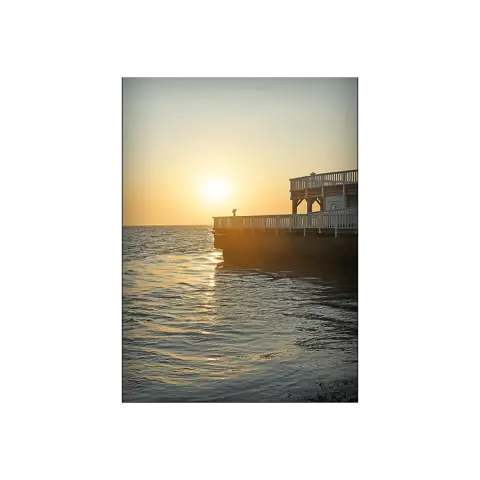
სურათების ბლოკნოტი: მე გავაკეთე ეს რვეული, რადგან .. ისე. მე არაფერი მქონდა გასაკეთებელი. მე ვიცი, რომ თქვენ შეგიძლიათ მიიღოთ დოზის რედაქტირება, მაგრამ მე მაინც მინდოდა ჩემი საკუთარი ვერსიის გაკეთება. ეს ყველაფერი საშუალებას გაძლევთ დაასახელოთ და შექმნათ ფაილი. ამის შესახებ lol. გთხოვთ მითხრათ თუ იპოვით რაიმე შეცდომას ..ალ
